
Pantaila honetan hainbat tresnen artean aukeratu ahal izango duzu zure tokiko diskoak kudeatzeko edo partekatzeko. Egin klik azpiko estekan gehiago ikasteko.
Bertako diskoak

Abisua
Tresna honek[40] oso boteretsua da, huts ñimiño batek edo zure teklatuan katu batek salto eginez partizio batean datu guztiak galtzera edo disko gogor guztia ezabatzera gida dezakete. Arrazoi horretarako, tresna pantailaren gainean ikusiko duzu pantaila. Irteera gainean klik egin ezazu jarraitu nahi duzula seguru ez bazaude.
Disko gogor bat baino gehiago edukiz gero, lan egin nahi duzun disko gogorrera aldatu zaitezke fitxa zuzena aukeratuz (sda, sdb, sdc etab).
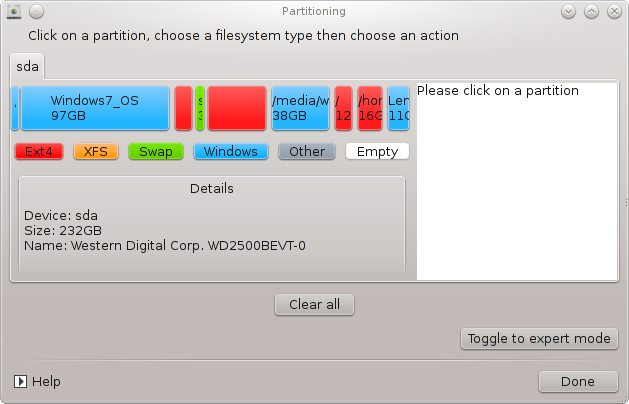
Zuk akzio askoren artean aukera dezakezu disko gogorra zure lehentasunetara estutzeko. Disko gogor osoa garbitzea, partizioak banatzea edo bat egitea, bere tamaina edo bere fitxategi-sistema, bere formatua aldatzea edo zatiketa batean aurkitzen dena bistaratzea: dena posiblea da. Behealdeko disko gogor osoa ezabatzeko da, gainerako botoiak eskuinean egiten dira ikusgai partizio batean klik egin ondoren.
Oharra
EFI sistema izanez gero, "EFI sistema partizioa" izeneko partizio txiki bat ikusi ahal izango duzu, /boot/EFI-n muntatuta. Inoiz ez ezabatu, zure sistema eragile ezberdinen abioak dituelako.
Hautatutako partizioa muntatuta badago, beheko adibidean bezala, ezin duzu aukeratu tamainaz aldatzea, formateatzea edo ezabatzea. Partizioa lehenengo desmuntatua izan behar da hori egin ahal izateko.
Soilik posible da partizio tamaina aldatzea bere eskuinaldean
Partizio mota bat aldatzeko (aldaketa ext3-tik ext4-ra adibidez) partizioa ezabatu eta gero berriro sortu mota berriarekin. botoia agertzen da diskoan toki huts bat hautatuta dagoenean
Existitzen ez den muntai puntu bat aukeratu ahal izango baduzu, sortu egingo da.
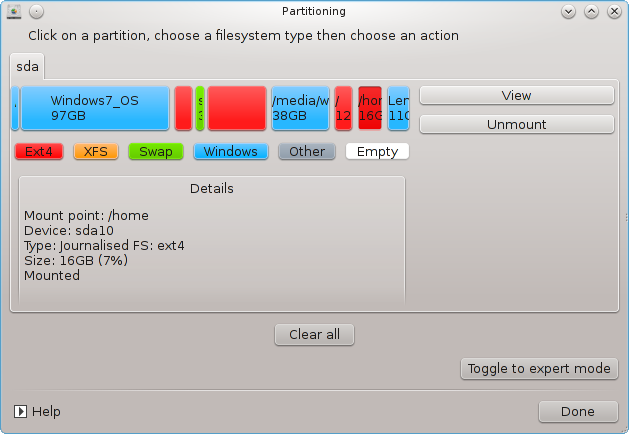
hautatuz eskuragarri izango dituzu estra ekintza batzuk, partizioa etiketatzea bezala, pantaila azpitik ikus daitekeen bezala.
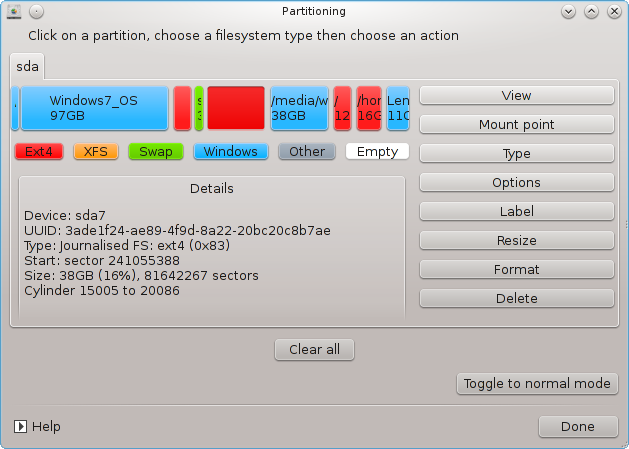
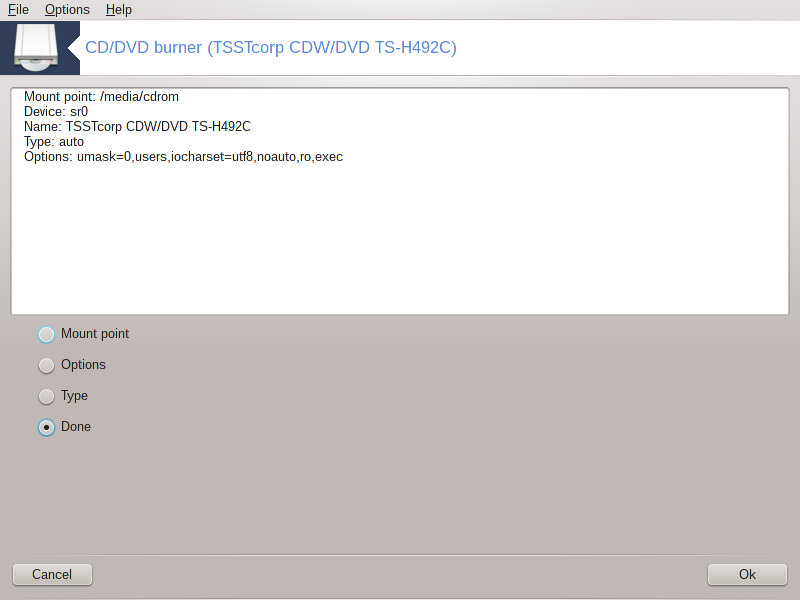
Tresna hau [41]disko lokalen hegalean aurkitzen da Mageiaren Kontrol Gunean zure hardware kengarriaren izenarekin etiketatuta (soilik CD/DVDa irakur-grabatzailea eta disketea).
Bere helburua da disko aldagarri nola muntatu definitzea.
Leihoaren goialdean zure hardwareko eta aukeratutako muntaketa-aukeretako deskribapen laburra dago. Menua erabil ezazu behealdean haiek aldatzeko. Egiaztatu elementuak aldatzeko eta sakatu .
Muntatze aukera asko hauta daitezke hemen zerrendan edo azpimenuko Aurreratuaren bidez. Garrantzitsuenak hauek dira:
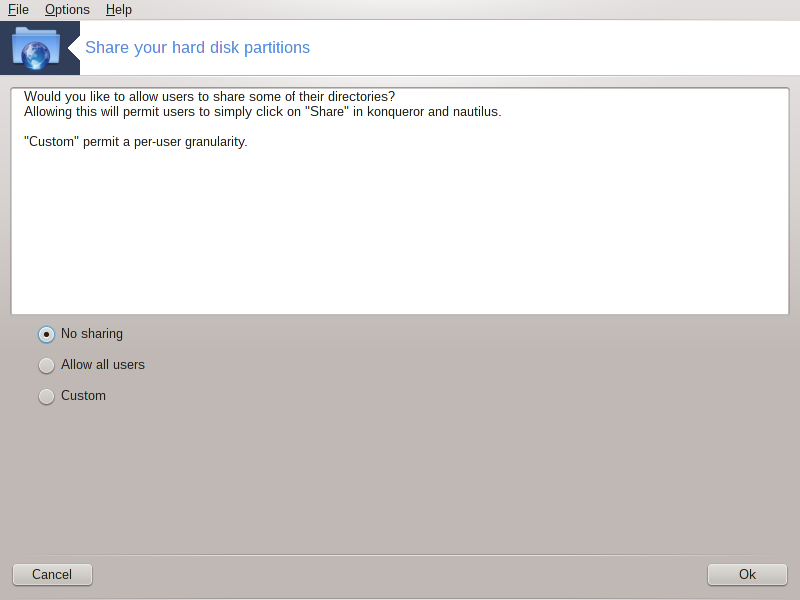
Tresna sinple hau[42] administratzaileari baimentzen dio, windows edo Linux sitema eragileak erbiltzen duten sare lokal bereko beste erabiltzaile batzuekiko bere /home-ko azpidirektorioen zatiak partekatzea.
Mageia Kontrol Gunean aurkitzen da, Tokiko Disko fitxan, "Partekatu zure disko gogorrean partizioak" etiketaz.
Lehenik eta behin, erantzun honako galdera hauei: "Erabiltzaileei haien direktorio batzuk partekatzea baimendu nahi duzu?", Egin klik erantzuna ezezkoa bada erabiltzaile guztientzat, sakatatu erabiltzaile guztiak baimentzeko, edo egin klik erantzuna batzuentzat ezezkoa eta beste batzuentzat baiezkoa bada. Azken kasu horretan, haien direktorioak partekatzea baimenduta duten erabiltzaileak sistemak autmatikoki sortuko duen Fileshare taldeko kide izan berha dira, Geroago galdetuko zaizu honi buruz.
Sakatu Ados, eta bigarren leiho bat agertuko da -ren eta -ren artean aukeratu dezazun eskatuko dizuna. markatu ezazu Linux sareko sistema eragile bakarra bada, edo sareak Linux eta Windows konputagailuak baditu. Ondoren klikatu OK. Eskatutako paketeak berehala instalatuko dira, beharrezkoa izango balitz.
Konfigurazioa osatu da, pertsonalizatua aukera aukeratu ezean. Kasu honetan, leiho bat Userdrake irekitzeko eskatzen dizu. Tresna honek aukera ematen dizu beren guneak partekatzeko baimendutako erabiltzaileei Fileshare taldera gehitzea. Erabiltzaile fitxan, sakatu Fileshare taldera gehitu beharreko erabiltzaileak, eta gero , Taldeen fitxan. Taldea markatu eta sakatu . Userdrake buruzko informazio gehiago lortzeko, ikusi honela deritzon atala “Erabiltzaileak eta taldeak”.
Oharra
Fileshare taldera erabiltzaile berri bat gehitzean, Sarean deskonektatu eta berriro konektatu behar duzu aldaketak egin ahal izateko kontuan.
Hemendik aurrera fileshare taldeko erabiltzaile bakoitzak bere/bere fitxategi-kudeatzailean hautatu ahal izango du direktorio partekatzea, baina fitxategi-kudeatzaile guztiek ez dute zerbitzu hau.


